共计 674 个字符,预计需要花费 2 分钟才能阅读完成。
0 建议现在 Windows 环境下安装 cygwin,否则在 Windows 环境下 cmd 模式使用不了 sftp 去连接,可以利用 win scp 去测试连接
1 下载 freeSSHD.exe
2 安装
傻瓜式一键安装
安装过程中会提示“提示私有秘钥没安装”,点击确认,安装目录下会多出几个文件。
3 运行方式(最好以管理员方式运行)
4 设置
1> 添加用户

2> 设置 SSH 服务器 ip,端口等信息

3> 设置登录授权选项,其中 Public key auth 意指通过公钥登录

4> 设置 sftp 服务器根目录

5> 启动服务器 Server Status
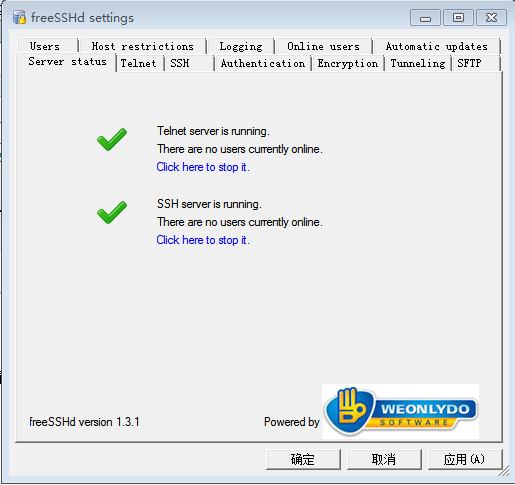
4 连接测试
1> cmd 模式下使用 sftp 登录测试连接,如下图
注:sftp 命令默认端口 22,完整命令是:sftp -P 22 kevin@10.160.62.27

2> 使用 win scp 或者 File Zilla Client 进行登录
3> 使用 cmd 命令上传下载文件
上传:put d:/file.txt /upload
下载:get /download/download.txt e:/
5 异常及解决方案
输入正确用户名和密码提示 denied 或者 key verification failed.,常规解决方案如下
1. 删除 C:\Users\Administrator 下的.ssh 文件夹,使用管理员程序重新运行 freesshd,再次测试连接
备注:可尝试通过公钥去登录。
Linux 下 ssh sftp 配置之密钥方式登录详解 https://www.linuxidc.com/Linux/2019-01/156467.htm
:











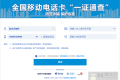


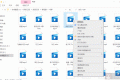
![[限时免费正版] Nox 救世传说 – 品质媲美暗黑却鲜有人知的经典 ARPG 游戏](https://www.xgss.net/wp-content/themes/puock-v2.8.1/timthumb.php?w=120&h=80&a=c&zc=1&q=90&src=https://s.xgss.net/sky/2024-04-08/370ba71f30b06177099d03a42eeaf32f.jpg)
